Der kostenlose Scanner prüft, ob Ihr Computer infiziert ist.
JETZT ENTFERNENUm das Produkt mit vollem Funktionsumfang nutzen zu können, müssen Sie eine Lizenz für Combo Cleaner erwerben. Auf 7 Tage beschränkte kostenlose Testversion verfügbar. Eigentümer und Betreiber von Combo Cleaner ist RCS LT, die Muttergesellschaft von PCRisk.
Was ist Matiex?
Matiex ist der Name eines Keyloggers, der in der Lage ist, Screenshots zu machen, Ton mit einem Computermikrofon aufzunehmen und Daten in der Zwischenablage des Systems zu speichern. Seine Benutzer können die protokollierten Daten per Telegramm, SMTP, FTP und Diskord empfangen.
Untersuchungen haben gezeigt, dass dieser Keystroke Logger für $25, $60 oder $99 gekauft werden kann, sein Preis hängt vom Abonnementplan ab. In der Regel versuchen Cyberkriminelle, Benutzer zu täuschen, damit sie solche Software auf ihren Computern installieren, um sensible Informationen zu stehlen, die zur Erzielung von Einnahmen missbraucht werden könnten.
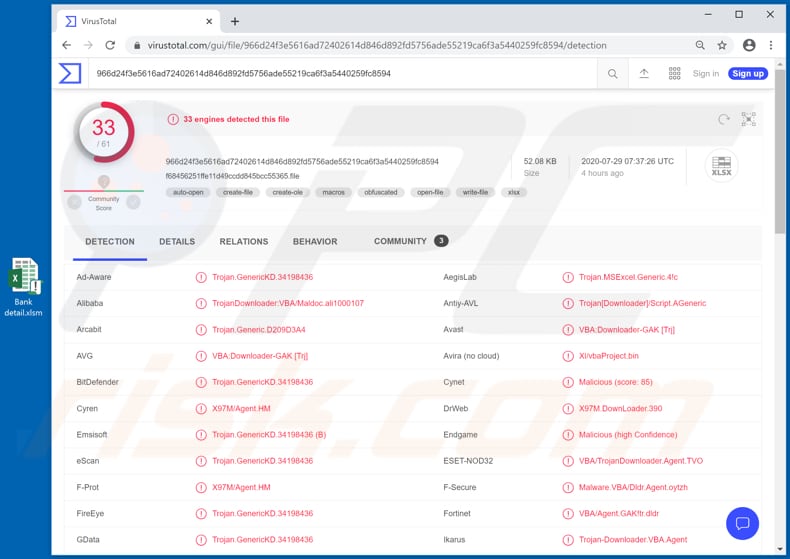
Ein Keylogger ist eine Art von Software, die häufig von Cyberkriminellen mit dem Zweck verwendet wird, jeden Tastendruck, der auf der Tastatur des infizierten Computers eingegeben wird, zu überwachen und aufzuzeichnen. In den meisten Fällen versuchen Cyberkriminelle, Informationen wie Anmeldedaten, Passwörter (und andere Anmeldedaten), Kreditkartendaten und andere persönliche, sensible Daten zu stehlen.
Dieser spezielle Keylogger kann dazu verwendet werden, Screenshots zu machen, auf das Mikrofon des Computers zuzugreifen und es zu benutzen und auch Daten zu stehlen, die in der Zwischenablage des Betriebssystems gespeichert sind. Daher können Cyberkriminelle, die hinter Matiex stehen, gestohlene Informationen und/oder andere Zugriffsdaten missbrauchen, um Identitäten und persönliche Konten zu stehlen, betrügerische Käufe und Transaktionen zu tätigen und für andere böswillige Zwecke.
Darüber hinaus ist Matiex in der Lage, gefälschte Nachrichtenboxen (Pop-ups) mit beliebigem Text zu erzeugen, und verfügt über eine "Selbstzerstörungsfunktion", die es diesem Keylogger ermöglicht, sich zu einem bestimmten Zeitpunkt selbst zu deinstallieren. Wenn der Verdacht besteht, dass Matiex oder eine andere Malware dieser Art auf einem Computer installiert ist, sollte sie sofort deinstalliert werden.
Wenn ein Computer mit einem Keylogger infiziert ist, kann dies der Grund für ernsthafte Probleme wie Identitätsdiebstahl, Geldverlust, Verlust des Zugangs zu persönlichen, wichtigen Online-Konten usw. sein.
| Name | Matiex Keystroke Logger |
| Art der Bedrohung | Keylogger, Virus zum Stehlen von Passwörtern, Bank-Malware, Spyware. |
| Erkennungsnamen | Avast (VBA:Downloader-GAK [Trj]), BitDefender (Trojan.GenericKD.34198436), ESET-NOD32 (VBA/TrojanDownloader.Agent.TVO), Kaspersky (HEUR:Trojan-Downloader.MSOffice.SLoad.gen), vollständige Liste (VirusTotal) |
| Symptome | Keylogger sind so konzipiert, dass sie sich heimlich in den Computer des Opfers einschleichen und stumm bleiben, so dass auf einem infizierten Rechner keine besonderen Symptome deutlich sichtbar sind. |
| Verbreitungsmethoden | Infizierte E-Mail-Anhänge, bösartige Online-Werbung, Social Engineering, Software-'Cracks'. |
| Schaden | Gestohlene Passwörter und Bankdaten, Identitätsdiebstahl, der Computer des Opfers, der zu einem Botnetz hinzugefügt wurde. |
| Malware-Entfernung (Windows) |
Um mögliche Malware-Infektionen zu entfernen, scannen Sie Ihren Computer mit einer legitimen Antivirus-Software. Unsere Sicherheitsforscher empfehlen die Verwendung von Combo Cleaner. Combo Cleaner herunterladenDer kostenlose Scanner überprüft, ob Ihr Computer infiziert ist. Um das Produkt mit vollem Funktionsumfang nutzen zu können, müssen Sie eine Lizenz für Combo Cleaner erwerben. Auf 7 Tage beschränkte kostenlose Testversion verfügbar. Eigentümer und Betreiber von Combo Cleaner ist RCS LT, die Muttergesellschaft von PCRisk. |
Hakops, Amadey und Cheetah sind einige Beispiele für andere bösartige Programme, die als Keylogger fungieren. In den meisten Fällen versuchen Cyberkriminelle, Benutzer zur Installation solcher Software zu verleiten, damit sie diese Informationen stehlen und zur Erzielung möglichst hoher Einnahmen missbrauchen können.
Es gibt auch viele legitime Keylogger, obwohl Cyberkriminelle sie in einigen Fällen auch dazu benutzen, ihre Opfer auszuspionieren. Mit anderen Worten: Legitime Keylogger können auch für böswillige Zwecke eingesetzt werden.
Wie ist Matiex in meinen Computer eingedrungen?
Untersuchungen zeigen, dass Cyberkriminelle Malspam-Kampagnen (E-Mails) als Mittel einsetzen, um Benutzer zu täuschen, damit sie Matiex auf ihren Computern installieren. Genauer gesagt versenden sie E-Mails, die einen bösartigen Anhang (Microsoft Office Excel-Dokument) enthalten.
Das oben erwähnte bösartige Dokument kann Matiex nur dann installieren, wenn Benutzer es öffnen und die Bearbeitung/Inhalte aktivieren (Makrobefehle). Allerdings infizieren bösartige Dokumente, die mit Microsoft Office-Versionen geöffnet wurden, die vor dem Jahr 2010 veröffentlicht wurden, Computer, ohne nach irgendwelchen Berechtigungen zu fragen. Microsoft Office 2010 und neuere Versionen enthalten den Modus "Geschützte Ansicht", der verhindert, dass bösartige Dokumente automatisch Malware installieren.
Wie lässt sich die Installation von Malware vermeiden?
Es wird dringend empfohlen, irrelevante E-Mails, die Anhänge oder Weblinks enthalten, zu ignorieren. Es ist erwähnenswert, dass Benutzer Malspam-Kampagnen von unbekannten, verdächtigen Adressen erhalten.
Außerdem werden solche E-Mails oft als wichtige, offizielle E-Mails getarnt, die von legitimen Firmen und Organisationen gesendet werden. Darüber hinaus sollte Software nicht über Downloadprogramme (oder Installationsprogramme) von Dritten, Peer-to-Peer-Netzwerke, inoffizielle Webseiten, inoffizielle Seiten, kostenlose Datei-Hosting-Seiten usw. heruntergeladen (oder installiert) werden.
Dateien und Programme sollten nur von offiziellen Webseiten und über direkte Links heruntergeladen werden. Es ist auch wichtig, installierte Software nur mit Werkzeugen oder implementierten Funktionen zu aktualisieren und/oder zu aktivieren, die von offiziellen Software-Entwicklern entwickelt wurden.
Es ist nicht legal, lizenzierte Programme mit "Cracking"-Werkzeuge zu aktivieren. Und schließlich ist jeder Computer sicherer, wenn er regelmäßig mit einer seriösen Anti-Spyware- oder Antiviren-Software gescannt wird.
Wenn Sie glauben, dass Ihr Computer bereits infiziert ist, empfehlen wir, einen Scan mit Combo Cleaner Antivirus für Windows durchzuführen, um eingedrungene Malware automatisch zu eliminieren.
Bösartige E-Mails, die zur Verbreitung von Matiex verwendet wurden:
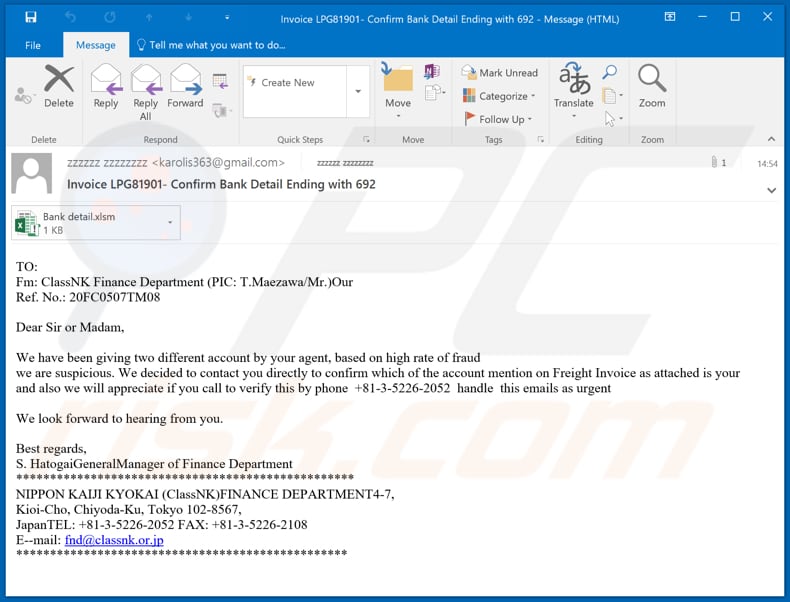
Text in dieser E-Mail:
Subject: Invoice LPG81901- Confirm Bank Detail Ending with 692
TO:
Fm: ClassNK Finance Department (PIC: T.Maezawa/Mr.)Our
Ref. No.: 20FC0507TM08Dear Sir or Madam,
We have been giving two different account by your agent, based on high rate of fraud
we are suspicious. We decided to contact you directly to confirm which of the account mention on Freight Invoice as attached is your and also we will appreciate if you call to verify this by phone +81-3-5226-2052 handle this emails as urgentWe look forward to hearing from you.
Best regards,
S. HatogaiGeneralManager of Finance Department
**************************************************
NIPPON KAIJI KYOKAI (ClassNK)FINANCE DEPARTMENT4-7,
Kioi-Cho, Chiyoda-Ku, Tokyo 102-8567,
JapanTEL: +81-3-5226-2052 FAX: +81-3-5226-2108
E--mail: fnd@classnk.or.jp
*************************************************
Bösartiges MS Excel-Dokument zur Installation von Matiex:
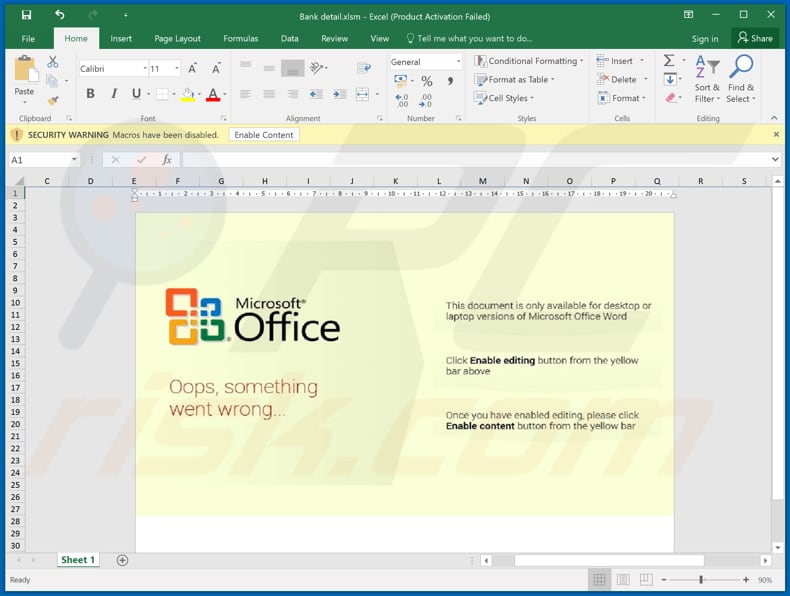
Screenshots der Matiex-Promotion-Seite:
Screenshots des Matiex Verwaltungsbereich:
Umgehende automatische Entfernung von Malware:
Die manuelle Entfernung einer Bedrohung kann ein langer und komplizierter Prozess sein, der fortgeschrittene Computerkenntnisse voraussetzt. Combo Cleaner ist ein professionelles, automatisches Malware-Entfernungstool, das zur Entfernung von Malware empfohlen wird. Laden Sie es durch Anklicken der untenstehenden Schaltfläche herunter:
LADEN Sie Combo Cleaner herunterIndem Sie Software, die auf dieser Internetseite aufgeführt ist, herunterladen, stimmen Sie unseren Datenschutzbestimmungen und Nutzungsbedingungen zu. Der kostenlose Scanner überprüft, ob Ihr Computer infiziert ist. Um das Produkt mit vollem Funktionsumfang nutzen zu können, müssen Sie eine Lizenz für Combo Cleaner erwerben. Auf 7 Tage beschränkte kostenlose Testversion verfügbar. Eigentümer und Betreiber von Combo Cleaner ist RCS LT, die Muttergesellschaft von PCRisk.
Schnellmenü:
- Was ist Matiex?
- SCHRITT 1. Manuelle Entfernung von Matiex Malware.
- SCHRITT 2. Prüfen Sie, ob Ihr Computer sauber ist.
Wie entfernt man Malware manuell?
Die manuelle Entfernung einer Bedrohung ist ein komplizierter Prozess und es ist gewöhnlich besser, wenn Antivirus- oder Anti-Malware-Programme es automatisch machen. Um diese Malware zu entfernen, empfehlen wir Combo Cleaner Antivirus für Windows zu verwenden. Wenn Sie Malware manuell entfernen möchten, müssen Sie zunächst den Namen der Malware identifizieren, die Sie entfernen möchten. Hier ist ein Beispiel eines verdächtigen Programms, das auf dem Computer eines Benutzers ausgeführt wird:

Wenn Sie die Liste von Programmen geprüft haben, die auf Ihrem Computer laufen, zum Beipiel mit dem Task-Manager, und ein Programm identifiziert haben, das verdächtig aussieht, sollten Sie mit diesen Schritten fortfahren:
 Laden Sie ein Programm namens Autoruns herunter. Dieses Programm zeigt Auto-Start Anwendungen, Register und Dateisystem Standorte.
Laden Sie ein Programm namens Autoruns herunter. Dieses Programm zeigt Auto-Start Anwendungen, Register und Dateisystem Standorte.

 Starten Sie Ihren Computer im abgesicherten Modus:
Starten Sie Ihren Computer im abgesicherten Modus:
Windows XP und Windows 7 Nutzer: Starten Sie Ihren Computer im abgesicherten Modus. Klicken Sie auf Start, klicken Sie auf Herunterfahren, klicken Sie auf OK. Während Ihr Computer neu startet, drücken Sie die F8 Taste auf Ihrer Tastatur mehrmals bis Sie das Windows Erweiterte Optionen Menü sehen. Wählen Sie dann Abgesicherter Modus mit Netzwerktreibern aus der Liste.

Das Video zeigt, wie man Windows 7 im "Abgesicherten Modus mit Netzwerktreibern" startet:
Windows 8 Nutzer: Gehen Sie auf den Windows 8 Startbildschirm, geben Sie Erweitert ein und wählen Sie Einstellungen in den Suchergebnissen aus. Klicken Sie auf Erweiterte Startoptionen, wählen Sie Erweiterten Start im geöffneten "Allgemeine PC Einstellungen" Fenster. Ihr Computer wird jetzt in das "Erweiterte Startoptionen Menü" starten. Klicken Sie auf das "Problembehandlung" Feld, dann klicken Sie auf "Erweiterte Optionen". Auf dem erweiterte Optionen Bildschirm, klicken Sie auf "Starteinstellungen". Klicken Sie auf "Neustart". Ihr PC wird in den Starteinstellungen Bildschirm starten. Drücken Sie "5" um im Abgesicherten Modus mit Netzwerktreibern zu starten.

Das Video zeigt, wie man Windows 8 im "Abgesicherten Modus mit Netzwerktreibern" startet:
Windows 10 Nutzer: Klicken Sie auf das Windows Logo und wählen Sie die Power Schaltfläche. Im geöffneten Menü klicken Sie auf "Neu starten", während Sie die "Umschalttaste" auf Ihrer Tastatur gedrück halten. Im "Eine Option wählen" Fenster klicken Sie auf "Fehlerdiagnose", wählen Sie dann "Erweiterte Optionen". Im erweiterte Optionen Menü, wählen Sie "Starteinstellungen" und klicken Sie auf das "Neu starten" Feld. Im folgenden Fenster sollten Sie die "F5" Taste Ihrer Tastatur drücken. Das wird Ihr Betriebssystem im Abgesicherten Modus mit Netzwerktreibern neu starten.

Das Video zeigt, wie man Windows 10 im "Abgesicherten Modus mit Netzwerktreibern" startet:
 Extrahieren Sie das Download-Archiv und führen Sie Die Datei Autoruns.exe aus.
Extrahieren Sie das Download-Archiv und führen Sie Die Datei Autoruns.exe aus.

 In der Anwendung Autoruns, klicken Sie auf "Optionen" oben und entfernen Sie das Häkchen bei den Optionen "Leere Standorte entfernen" und "Windowseinträge verstecken". Nach diesem Prozess, klicken Sie auf das Symbol "Aktualisieren".
In der Anwendung Autoruns, klicken Sie auf "Optionen" oben und entfernen Sie das Häkchen bei den Optionen "Leere Standorte entfernen" und "Windowseinträge verstecken". Nach diesem Prozess, klicken Sie auf das Symbol "Aktualisieren".

 Prüfen Sie die Liste der Autoruns Anwendung und finden Sie die Malware Datei, die Sie entfernen möchten.
Prüfen Sie die Liste der Autoruns Anwendung und finden Sie die Malware Datei, die Sie entfernen möchten.
Sie sollten ihren vollständigen Pfad und Namen aufschreiben. Beachten Sie, dass einige Malware ihre Prozessnamen und legitimen Prozessnamen von Windows versteckt. Jetzt ist es sehr wichtig, dass Sie keine Systemdateien entfernen. Nachdem Sie das verdächtige Programm gefunden haben, das Sie entfernen möchten, machen Sie einen Rechtsklick über den Namen und wählen Sie "Löschen".

Nachdem die Malware durch die Autoruns Anwendung entfernt wurde (dies stellt sicher, dass die Malware sich beim nächsten Hochfahren des Systems nicht automatisch ausführt), sollten Sie nach dem Namen der Malware auf Ihrem Computer suchen. Stellen Sie sicher, dass Sie alle versteckten Dateien und Ordner aktivieren bevor Sie fortfahren. Wenn Sie die Datei oder Malware gefunden haben, entfernen Sie diese.

Starten Sie Ihren Computer in normalen Modus. Die Befolgung dieser Schritte sollte beim Entfernen jeglicher Malware von Ihrem Computer helfen. Beachten Sie, dass die manuelle Entfernung von Bedrohungen fortgeschritten Computerfähigkeiten voraussezt. Es wird empfohlen, die Entfernung von Malware Antivirus- und Anti-Malware-Programmen zu überlassen. Diese Schritte könnten bei fortgeschrittenen Malwareinfektionen nicht funktionieren. Es ist wie immer besser, eine Infektion zu vermeiden, anstatt zu versuchen, Malware danch zu entfernen. Um Ihren Computer sicher zu halten, stellen Sie sicher, dass Sie die neuesten Updates des Betriebssystems installieren und Antivirus-Software benutzen.
Um sicher zu sein, dass Ihr Computer frei von Malware-Infektionen ist, empfehlen wir einen Scan mit Combo Cleaner Antivirus für Windows.
Teilen:

Tomas Meskauskas
Erfahrener Sicherheitsforscher, professioneller Malware-Analyst
Meine Leidenschaft gilt der Computersicherheit und -technologie. Ich habe mehr als 10 Jahre Erfahrung in verschiedenen Unternehmen im Zusammenhang mit der Lösung computertechnischer Probleme und der Internetsicherheit. Seit 2010 arbeite ich als Autor und Redakteur für PCrisk. Folgen Sie mir auf Twitter und LinkedIn, um über die neuesten Bedrohungen der Online-Sicherheit informiert zu bleiben.
Das Sicherheitsportal PCrisk wird von der Firma RCS LT bereitgestellt.
Gemeinsam klären Sicherheitsforscher Computerbenutzer über die neuesten Online-Sicherheitsbedrohungen auf. Weitere Informationen über das Unternehmen RCS LT.
Unsere Anleitungen zur Entfernung von Malware sind kostenlos. Wenn Sie uns jedoch unterstützen möchten, können Sie uns eine Spende schicken.
SpendenDas Sicherheitsportal PCrisk wird von der Firma RCS LT bereitgestellt.
Gemeinsam klären Sicherheitsforscher Computerbenutzer über die neuesten Online-Sicherheitsbedrohungen auf. Weitere Informationen über das Unternehmen RCS LT.
Unsere Anleitungen zur Entfernung von Malware sind kostenlos. Wenn Sie uns jedoch unterstützen möchten, können Sie uns eine Spende schicken.
Spenden
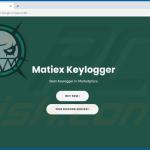
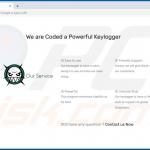
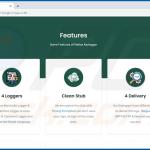
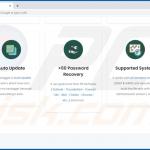
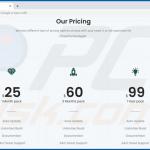
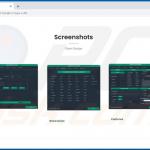
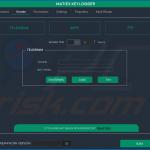
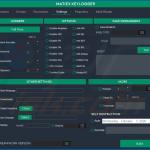
▼ Diskussion einblenden